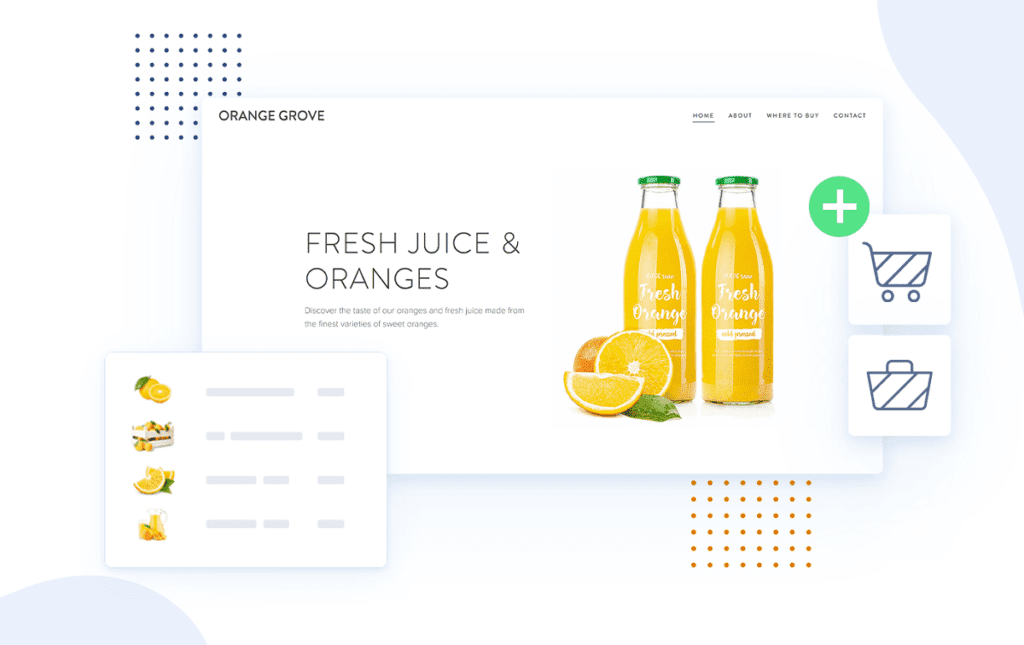✅ Abrí WhatsApp en tu celular, tocá “Menú” o “Configuración”, seleccioná “WhatsApp Web” y escaneá el código QR en tu computadora. ¡Es fácil y rápido!
Para usar el escáner de código QR en WhatsApp Web, primero debes abrir la aplicación de WhatsApp en tu teléfono móvil. Luego, dirígete a la opción de “Configuración” o “Ajustes” y selecciona “WhatsApp Web”. Esto activará el escáner de código QR en tu dispositivo. A continuación, en tu computadora, visita el sitio web de WhatsApp Web. Una vez allí, utiliza tu teléfono para escanear el código QR que aparece en la pantalla de tu computadora, y automáticamente se sincronizarán tus chats.
El escáner de código QR es una herramienta extremadamente útil que permite conectar tu cuenta de WhatsApp en dispositivos de escritorio de manera rápida y sencilla. Esta función no solo te permite acceder a tus mensajes desde la comodidad de tu ordenador, sino que también facilita el intercambio de información a través de códigos QR, como contactos o enlaces, directamente desde el chat. A continuación, profundizaremos en los pasos necesarios para activar y usar esta función, así como en algunos consejos sobre cómo aprovechar al máximo WhatsApp Web.
Pasos para activar el escáner de código QR en WhatsApp Web
- Abre WhatsApp en tu teléfono: Asegúrate de que tengas la última versión de la app instalada.
- Ve a Configuración: Toca el ícono de tres puntos en la esquina superior derecha y selecciona “WhatsApp Web”.
- Escanea el código QR: Usa el escáner que se abre en tu teléfono para capturar el código QR que aparece en la pantalla de tu computadora.
Consejos para utilizar WhatsApp Web de manera efectiva
- Usa atajos de teclado: Familiarízate con los atajos de teclado para navegar más rápido.
- Mantén tu teléfono cerca: Para evitar desconexiones, ten tu teléfono conectado a internet y cerca de tu computadora.
- Seguridad: Siempre cierra sesión en dispositivos públicos o compartidos para proteger tu información.
Problemas comunes y soluciones
En ocasiones, podrías enfrentar problemas al intentar usar el escáner de código QR en WhatsApp Web. Aquí te presentamos algunas soluciones comunes:
- El código QR no se escanea: Asegúrate de que la cámara de tu teléfono esté limpia y bien enfocada.
- WhatsApp Web no carga: Verifica tu conexión a internet tanto en el teléfono como en la computadora.
- Desconexiones frecuentes: Revisa si tu teléfono está conectado y si la aplicación está actualizada.
Ahora que conoces cómo usar el escáner de código QR en WhatsApp Web y algunos tips útiles, podrás disfrutar de una experiencia más fluida y productiva al chatear desde tu computadora. A medida que continúes con el uso de esta herramienta, verás cómo optimiza tu comunicación diaria.
Configuración inicial y acceso al escáner de QR
Para comenzar a utilizar el escáner de código QR en WhatsApp Web, es fundamental seguir algunos pasos de configuración inicial. Esto te permitirá acceder de manera sencilla y rápida a todas las funcionalidades que ofrece la aplicación en tu navegador. A continuación, te explicamos cómo hacerlo:
Paso 1: Verificación de requisitos
- Conexión a Internet: Asegúrate de que tu dispositivo móvil y tu computadora estén conectados a Internet.
- Última actualización: Verifica que tengas la última versión de WhatsApp instalada en tu dispositivo móvil.
- Navegador compatible: Utiliza navegadores como Google Chrome, Mozilla Firefox o Microsoft Edge para acceder a WhatsApp Web.
Paso 2: Ingresar a WhatsApp Web
- Abre tu navegador y dirígete a web.whatsapp.com.
- Verás un código QR en la pantalla.
Paso 3: Acceso al escáner de QR en tu móvil
Para escanear el código QR, sigue estos pasos:
- Abre la aplicación de WhatsApp en tu teléfono.
- Dirígete a la sección de Configuración, que suele estar en el menú de tres puntos en la esquina superior derecha.
- Selecciona Dispositivos vinculados (o WhatsApp Web en algunos modelos).
- Toca en Vincular un dispositivo y se abrirá el escáner de código QR.
Consejos prácticos
- Si el escáner de código QR no se abre, intenta reiniciar la aplicación WhatsApp.
- Asegúrate de que la cámara de tu dispositivo esté en buen estado para que el escaneo sea efectivo.
- Utiliza un entorno con buena iluminación para facilitar la lectura del código QR.
Datos adicionales
Según estadísticas recientes, más del 60% de los usuarios de WhatsApp prefieren realizar la vinculación mediante el escáner de código QR por su rapidez y eficiencia. Esta opción no solo ahorra tiempo, sino que también mejora la experiencia del usuario al evitar el ingreso manual de datos.
Preguntas frecuentes
¿Cómo accedo al escáner de código QR en WhatsApp Web?
Para acceder, abre WhatsApp Web y haz clic en “Conectar dispositivos” en tu móvil, luego selecciona “Escanear código QR”.
¿Qué necesito para escanear un código QR en WhatsApp Web?
Solo necesitas un smartphone con WhatsApp instalado y una computadora con un navegador que soporte WhatsApp Web.
¿El código QR se puede escanear desde cualquier dispositivo?
No, el código QR debe ser escaneado desde la cámara de tu smartphone con la app de WhatsApp.
¿Qué hago si el escaneo no funciona?
Asegúrate de que la cámara esté limpia y que el código QR esté bien iluminado y en foco.
¿Se puede usar el escáner de código QR para agregar contactos?
Sí, puedes escanear códigos QR de contactos para agregarlos rápidamente a tu lista.
Puntos clave sobre el escáner de código QR en WhatsApp Web
- WhatsApp Web permite escanear códigos QR para iniciar sesión.
- Escanear es rápido y fácil, solo sigue los pasos en la app móvil.
- Es importante tener buena conexión a internet tanto en el móvil como en la computadora.
- El escáner es una herramienta útil para compartir información de contacto.
- La función de escaneo puede verse afectada por condiciones de iluminación.
- Puedes escanear otros códigos QR para unirte a grupos o chats.
¡Déjanos tus comentarios! No olvides revisar otros artículos de nuestra web que también pueden interesarte.